下面繪制“右眼”,將“右眼”部位相應的路徑轉換為選區,填充RGB值分別為245、224、221的顏色,并用筆觸“硬度”較大的“畫筆工具”繪制黑眼珠的效果,如圖7.2-14所示。
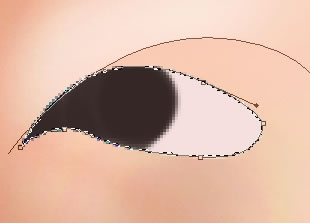
圖7.2-14 為“右眼”填充顏色
用“畫筆工具”繪制如圖7.2-15所示效果,將選區反選后將眼睛周圍顏色加深。

圖7.2-15 修改后的眼睛效果
用“涂抹工具”制作眼睫毛的效果,如圖7.2-16所示。

圖7.2-16 用“涂抹工具”制作眼睫毛的效果
用上面所述方法,制作“雙眼皮”的效果,如圖7.2-17所示。

圖7.2-17 制作右眼雙眼皮的效果
下面繪制眉毛。
新建圖層,命名為“眉毛”,用1像素的“畫筆工具”繪制“眉毛”效果,注意保持曲線的平滑。然后用“不透明度”(在選項欄上設置)較小的“橡皮擦工具”將“眉毛”頂端的部分擦淡一些,做出“眉毛”尾端的效果,如圖7.2-18所示。

圖7.2-18 繪制“眉毛”的效果
用同樣方法繪制另一邊的“眉毛”,如圖7.2-19所示。

圖7.2-19 繪制另一邊的“眉毛”的效果
新建圖層,命名為“牙齒”,用“鋼筆工具”繪制“牙齒”形狀的路徑,轉換為選區后填充RGB值分別為253、229、205的顏色,并用“加深/減淡工具”修改“牙齒”的明暗,如圖7.2-20所示。

圖7.2-20 “牙齒”完成的效果
用“不透明度”較低的“畫筆工具”為嘴唇涂上高光效果,同時完善“嘴”部的明暗效果。如圖7.2-21所示。

圖7.2-21 為嘴唇涂上高光效果
臉部的繪制告一段落,圖7.2-22是臉部完成的效果。

圖7.2-22 臉部完成的效果
推薦設計

優秀海報設計精選集(8)海報設計2022-09-23

充滿自然光線!32平米精致裝修設計2022-08-14

親愛的圖書館 | VERSE雜誌版版式設計2022-07-11

生活,就該這麼愛!2022天海報設計2022-06-02
最新文章

5個保姆級PS摳圖教程,解photoshop教程2023-02-24

合同和試卷模糊,PS如何讓photoshop教程2023-02-14

PS極坐標的妙用photoshop教程2022-06-21

PS給數碼照片提取線稿photoshop教程2022-02-13
















